Un portfolio en WordPress es una tarjeta de presentación con la que se muestra información y se pueden obtener datos de potenciales clientes por medio de formularios. Además, da la posibilidad de ser hallado por motores de búsqueda mejorando el SEO.
Pasos para hacer un portfolio en WordPress
Primero se requiere contar con un dominio y un hosting para WordPress montado y configurado. Luego, añadir las plantillas o plugins.
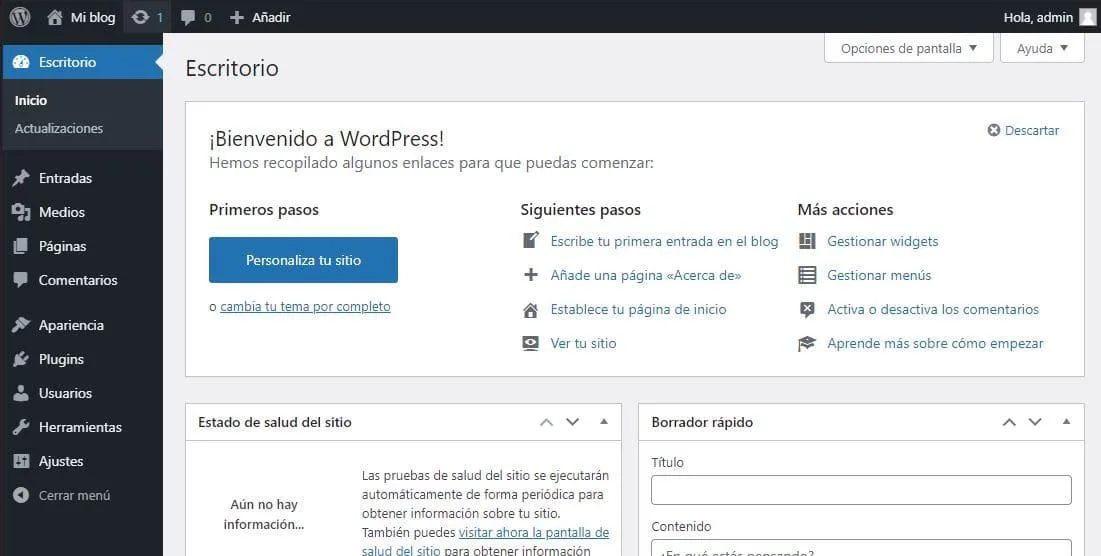
Antes de continuar con el diseño, definir el contenido que va a ir al portfolio. Hacer esto va a permitir elegir más tarde la plantilla correcta.
Pasos para hacer un portfolio en WordPress usando una plantilla
En el escritorio de WordPress, ir a “Apariencia” > “Temas” y hacer clic en el botón “Añadir nuevo”.
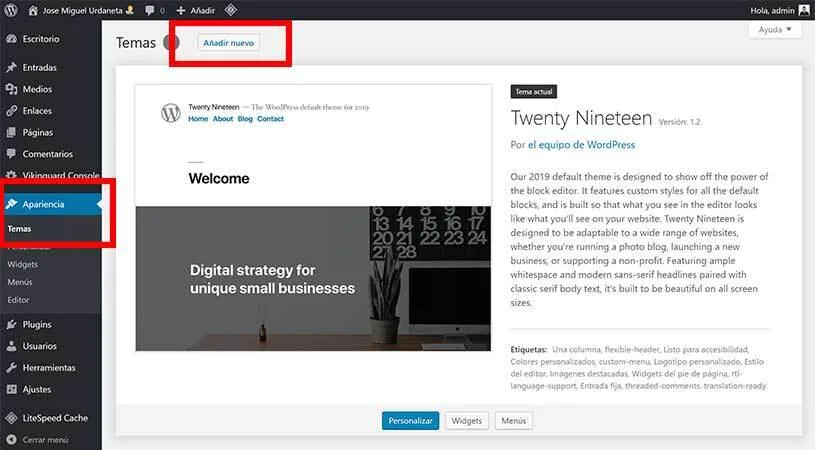
Aquí escribir en el buscador “rife free” –es el tema que se va a usar para explicar–. Hacer clic en él para que se despliegue la siguiente ventana:
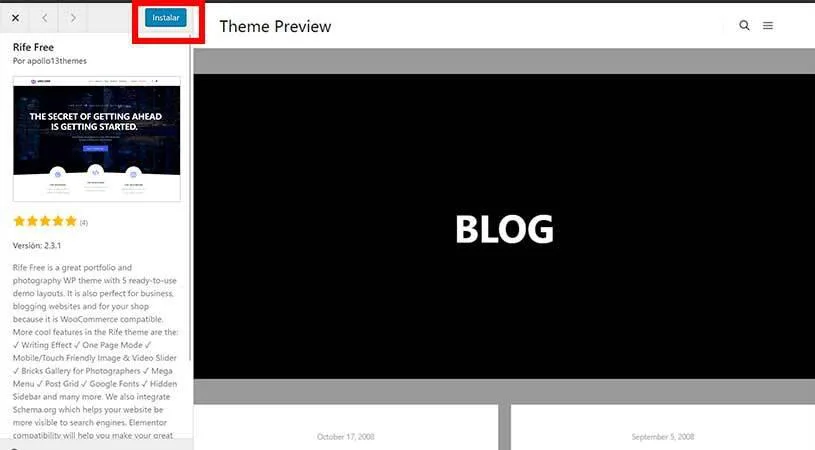
Hacer clic en “instalar”. Al finalizar la instalación, el botón va a cambiar de nombre a “activar”. Presionar para activar el tema.
Terminado este paso, la plantilla va a estar instalada en el portfolio WordPress.
Ahora, es el turno de editar el aspecto visual del portafolio.
Para ello dirigirse al menú y hacer clic en “Rife Free Import & Info”. Después, en el panel, hacer clic en “Design importer”. Se va a ver la lista de contenido de demostración disponible gratis.
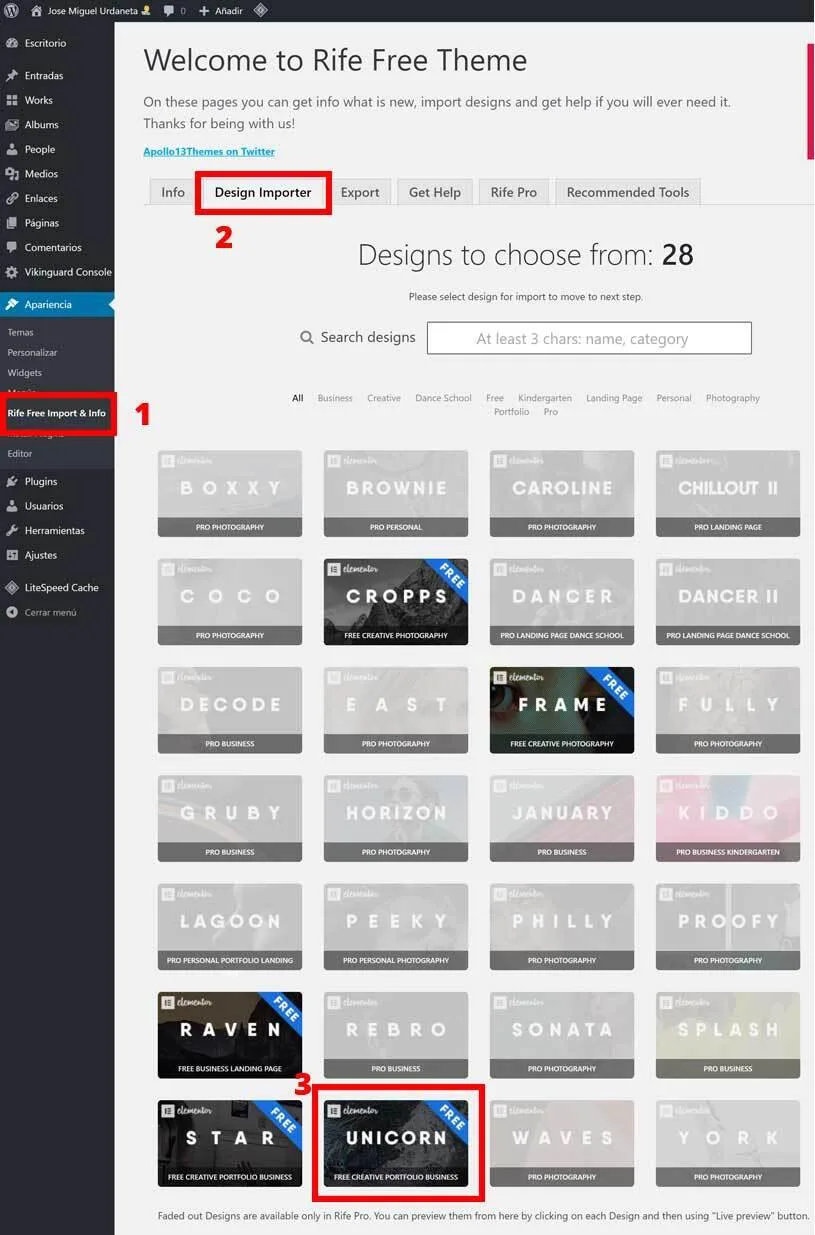
Para explicar los pasos a seguir a continuación se ha elegido “Unicorn”. Al hacer clic en ella se despliega una vista previa. Luego, hacer clic sobre el botón de “Choose & move to next step”.
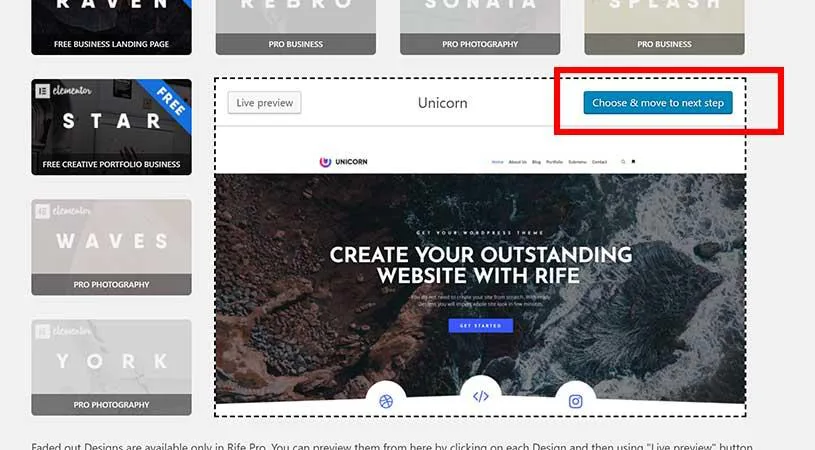
Lleva directamente a la página de “Configuration & Requeriments”. Para quedarse con todo el contenido, mantener la configuración predeterminada y, si todas las casillas del lado derecho están en verde, hacer clic en “Next step”.
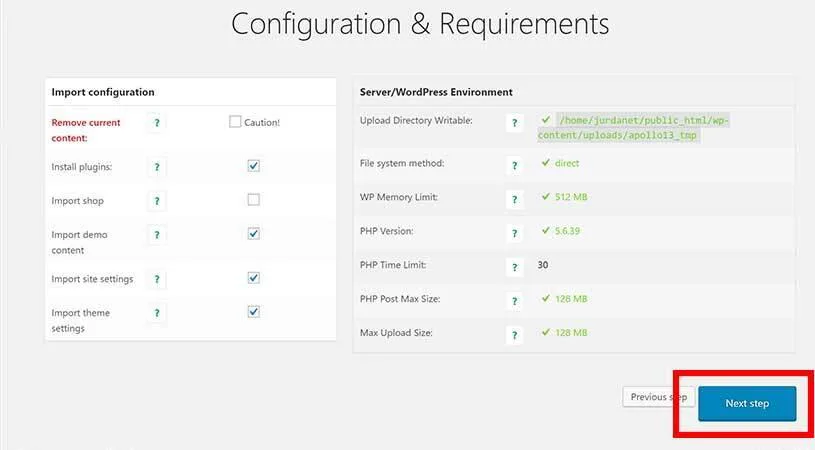
A continuación, se observa la página final de la configuración, cuyo aspecto es como se muestra abajo. Hacer clic en “Start Design Import”:
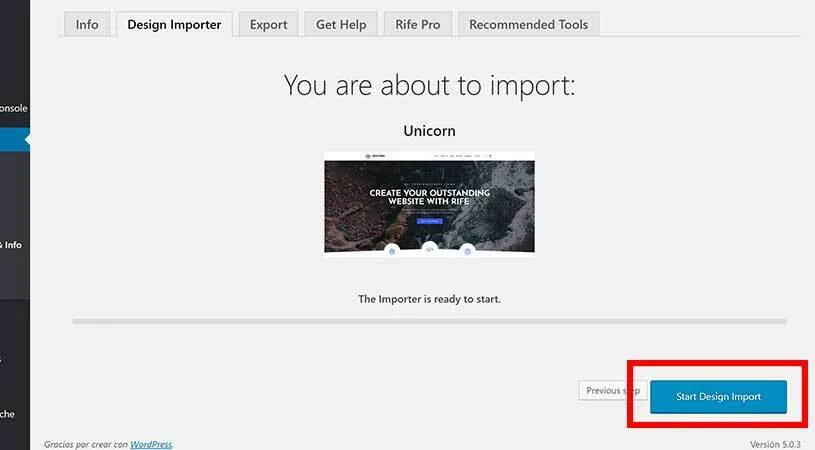
Al hacer esto, va a aparecer una pequeña ventana de confirmación. Hacer clic en aceptar y esperar a que se instale.
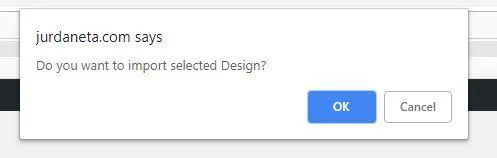
Avisa cuando el proceso termine, pero no va a salir de la ventana. Evitar instalar de nuevo y verificar que la web funcione visitando el dominio.
Si funciona correctamente, el portfolio va a estar instalado y funcionando en WordPress. Para editar, ir a “Editar con Elementor”.
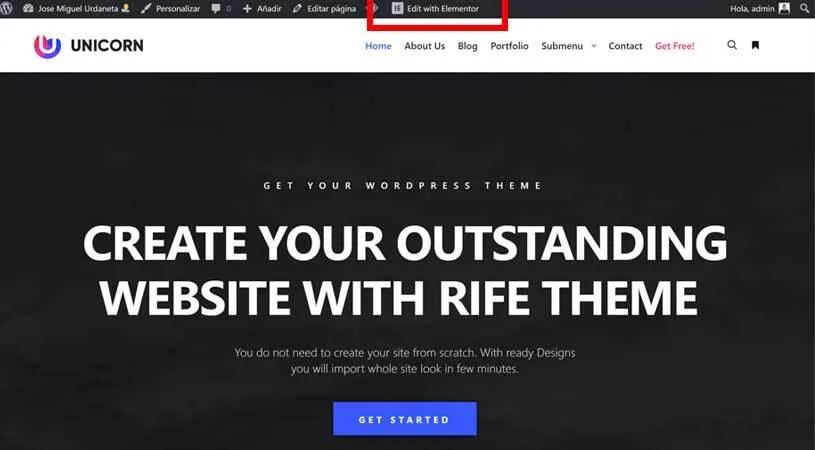
Una vez en el modo de edición, hacer clic en el elemento que se quiere editar y configurar sus opciones en el panel izquierdo.


También se puede arrastrar elementos desde el panel izquierdo a la página y cambiar imágenes, colores, textos, entre otras ediciones.
Personalizando el portfolio en WordPress
Para duplicar el portfolio WordPress a la página de inicio, primero ir a la sección de “latest posts” y hacer clic en los posts. Esto activa las opciones de este. Luego, cambiar el tipo de post de “post” a “work”.
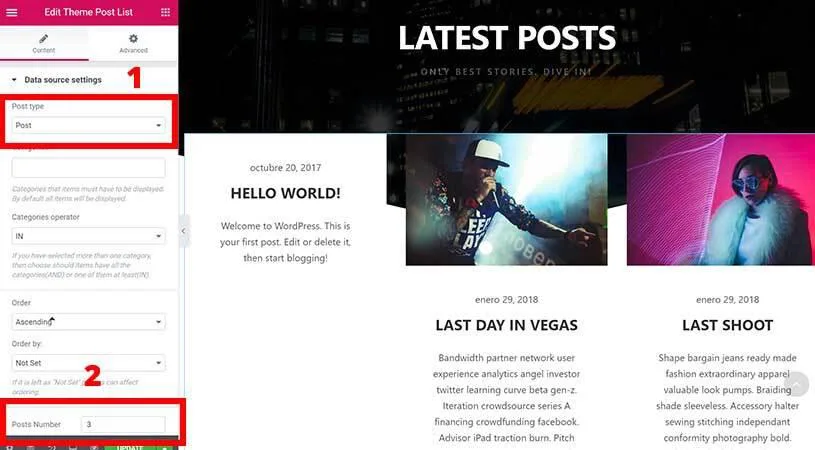
Los posts de tipo portafolio, se pueden editar en el menú “Work” en el escritorio de WordPress.
Si se desea, se puede modificar el título.

La Home va a tener este aspecto. Asimismo, es posible cambiar el orden del portfolio WordPress.
Cómo crear un portfolio en WordPress con un plugin paso a paso
A continuación, se va a explicar cómo mostrar un portfolio en un sitio ya realizado usando un plugin.
Para ello, se recomienda utilizar “Responsive Filterable Portfolio”.
Primero, instalar el plugin. En el escritorio de WordPress ir a “Plugins” > “Añadir nuevo”. Después, en el buscador escribir “Responsive Filterable Portfolio”. Hacer clic en el primer resultado y seleccionar “Instalar ahora”.
Una vez instalado, el botón se va a llamar “Activar” y se tiene que hacer clic para activar.
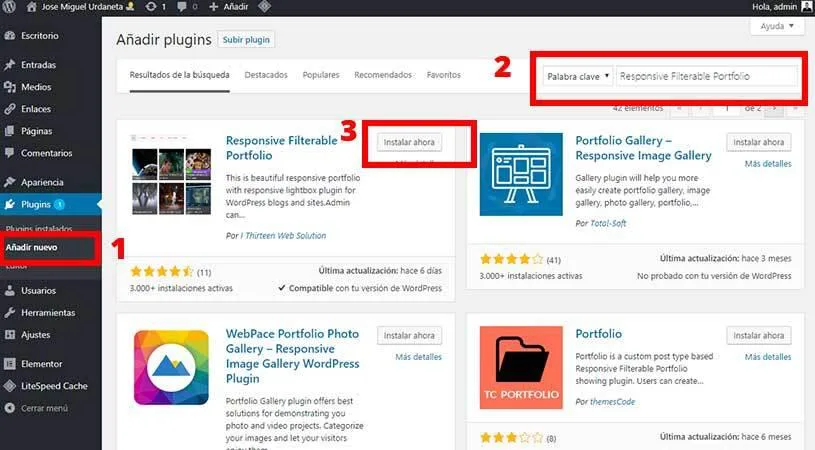
Al activarse, se va a ver que aparece un nuevo menú con el nombre “Responsive Portfolio”. Hacer clic sobre él y luego en “Manage Media”. Para agregar proyectos aquí, hacer clic en el botón “Add New”.
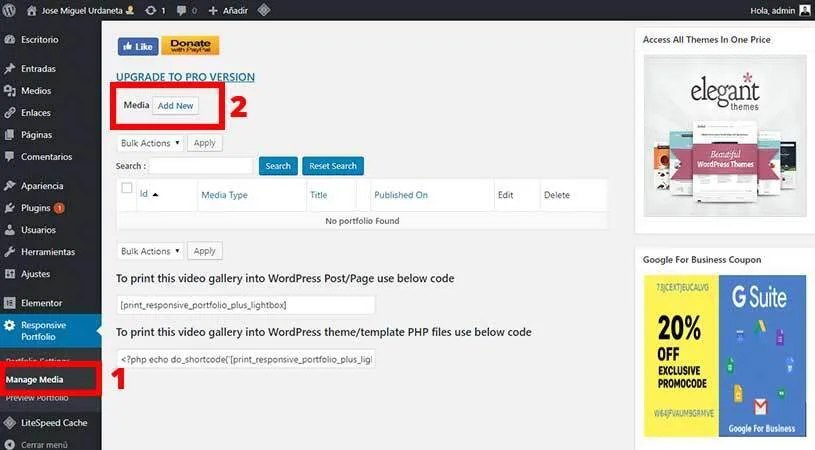
En esta página agregar los detalles de cada proyecto del portfolio.
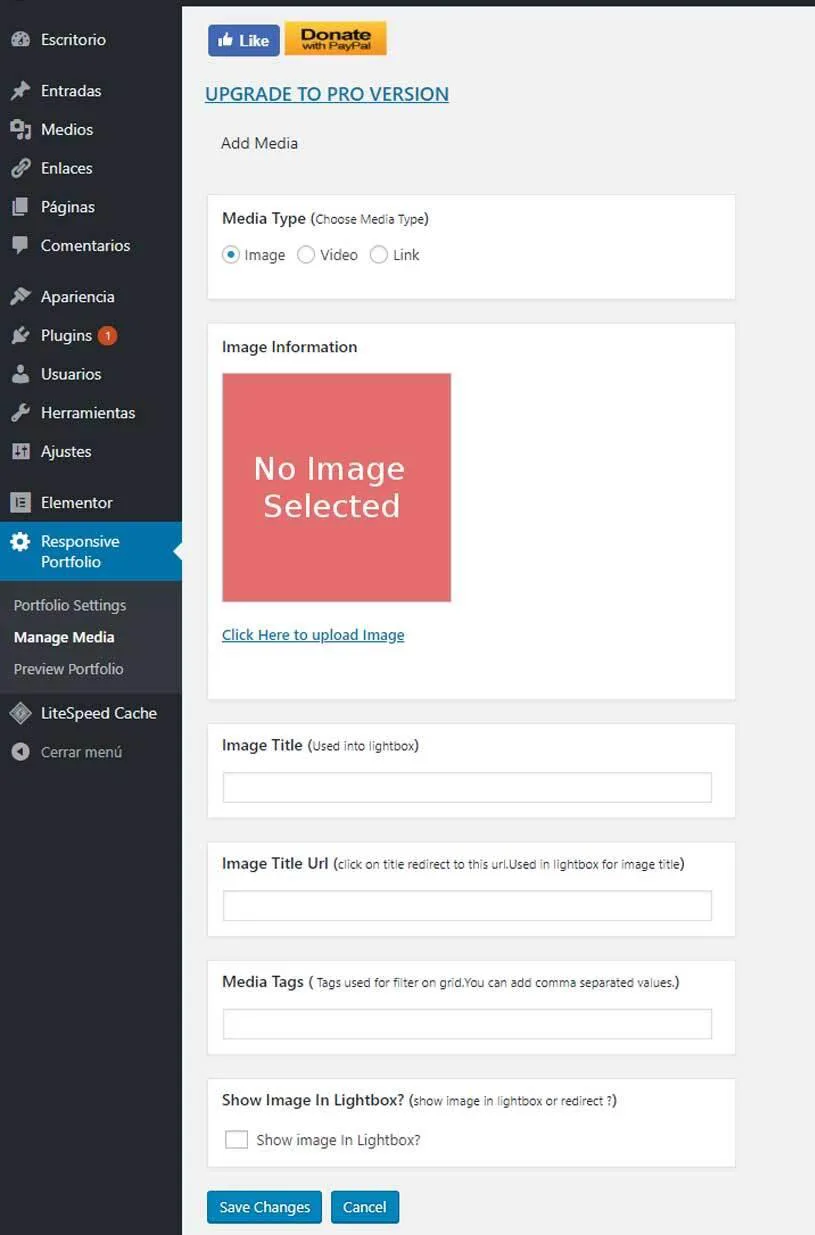
Este plugin brinda tres tipos de medio que son imagen, video y link. Finalizado este paso, introducir este shortcode [print_responsive_portfolio_plus_lightbox] para mostrar el portfolio.
Queda así:
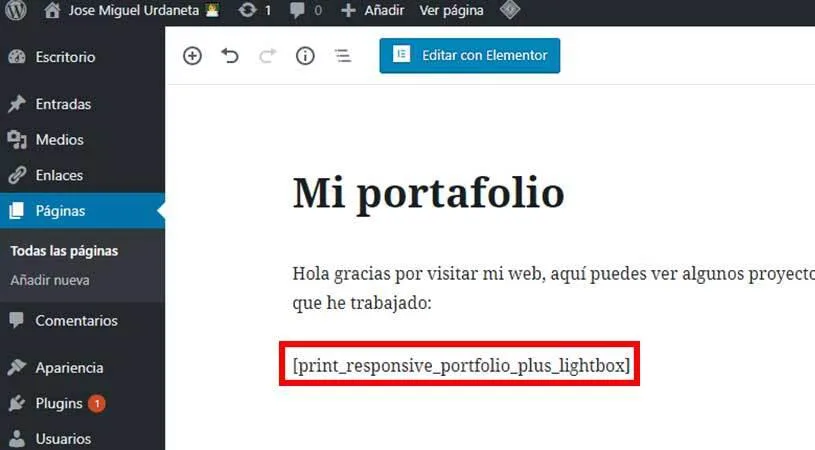
Después de que se publique, la apariencia va a ser así:
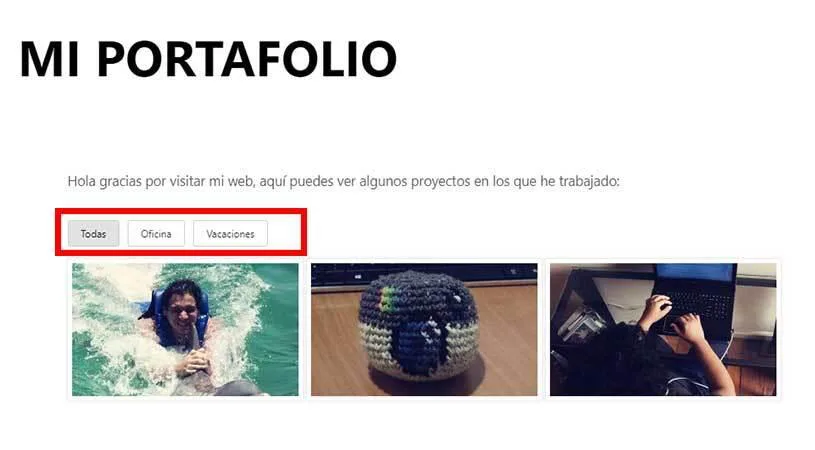
Plantillas de portfolio para WordPress gratis y de pago
Temas de portfolio pagas
A continuación, se van a presentar las más populares
Bridge
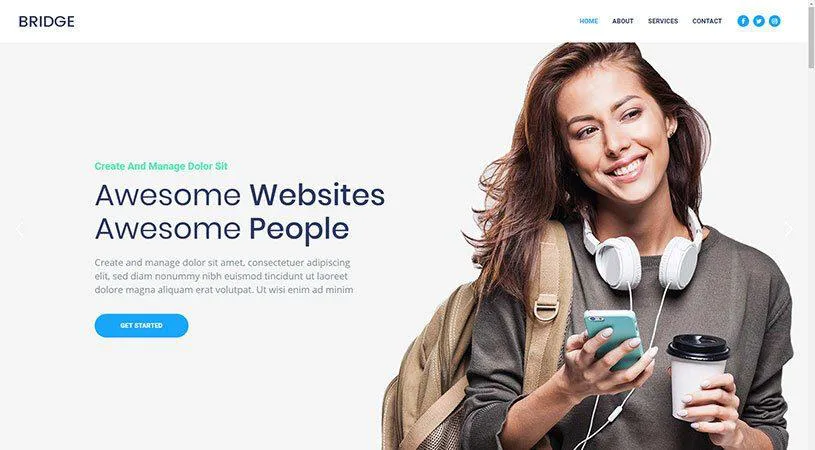
Posee un excelente soporte y cuenta con más de trescientos demos instalables.
Jupiter
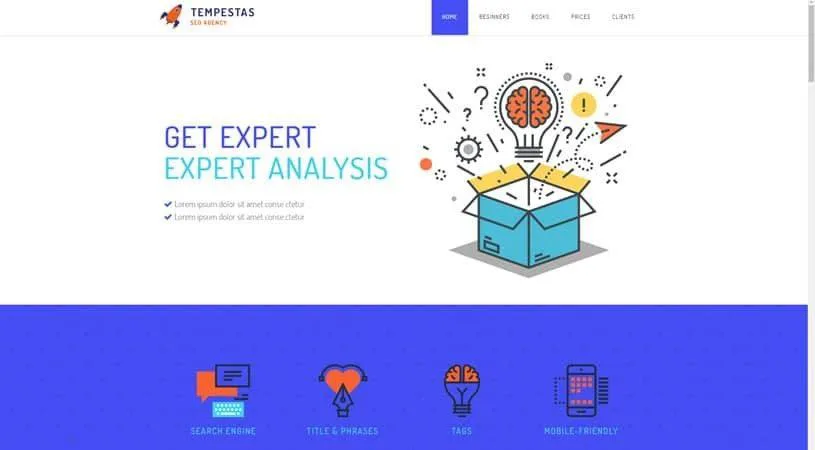
Tiene más de cien demos y se puede personalizar con Elementor Page Builder.
Divi
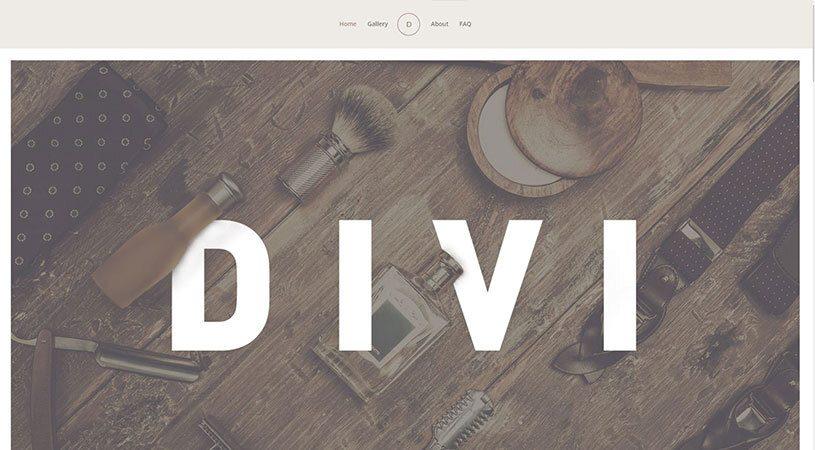
Cuenta con su propio editor visual e incluye un módulo de portfolio.
Leedo
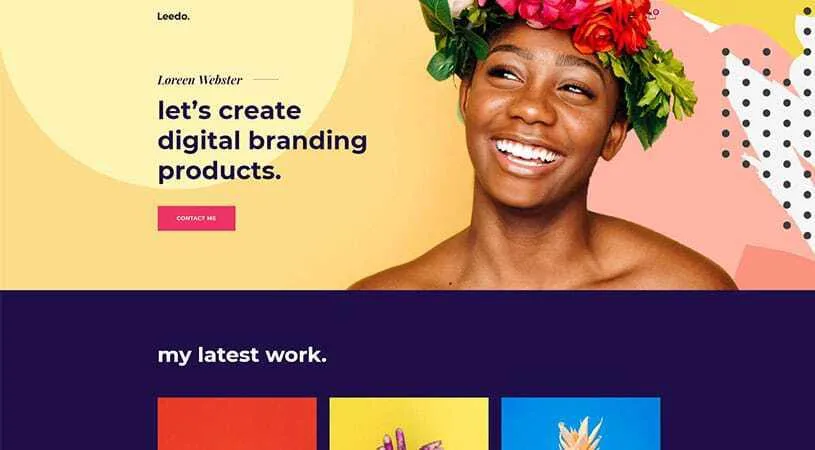
Tiene quince modelos de página de inicio, pero modernos y bien diseñados.
Uncode
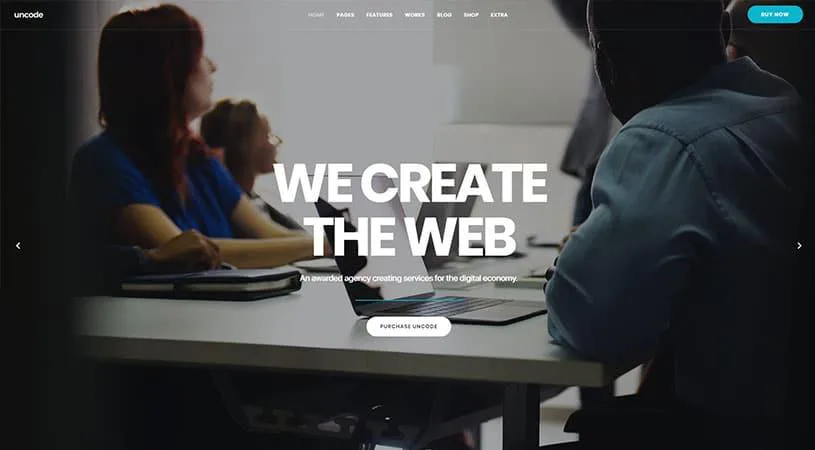
Se destaca por la opción de preferencias de privacidad para cumplir con GDPR.
Salient
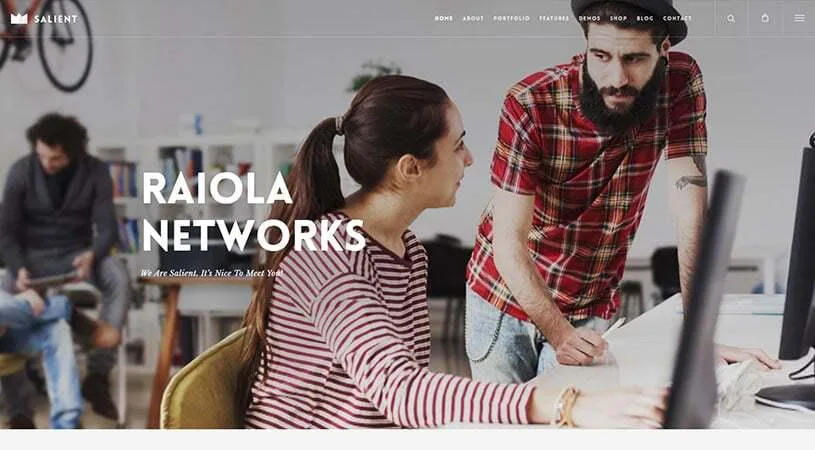
Posee más de trescientas plantillas con su personalizador y asegura tener excelentes velocidades de carga.
Temas de portfolio para WordPress gratis
Rife Free
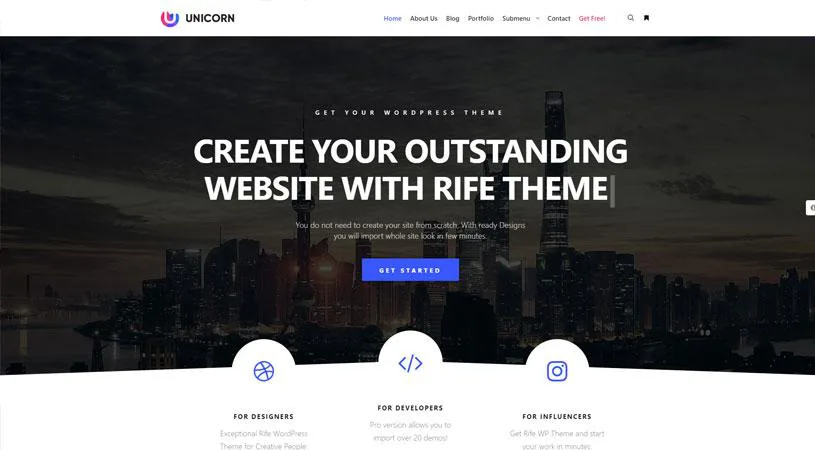
Brinda cinco plantillas portfolio gratis que se pueden importar a WordPress y editar con Elementor.
Zerif lite
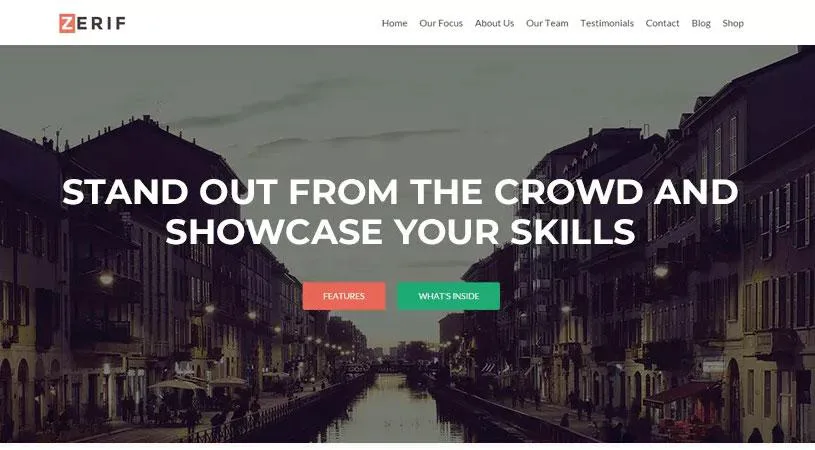
Pensada para poder crear webs de una única página.
Illdy
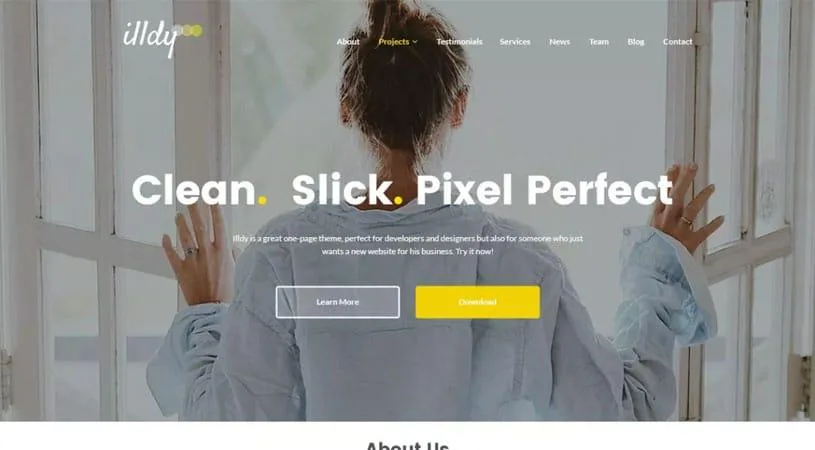
Fino
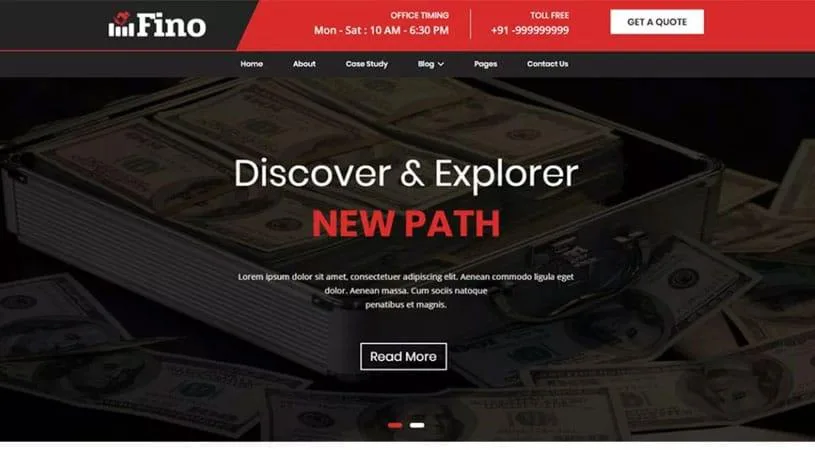
Plugins de portfolio para WordPress gratis y de pago
Gratis
Responsive Filterable Portfolio
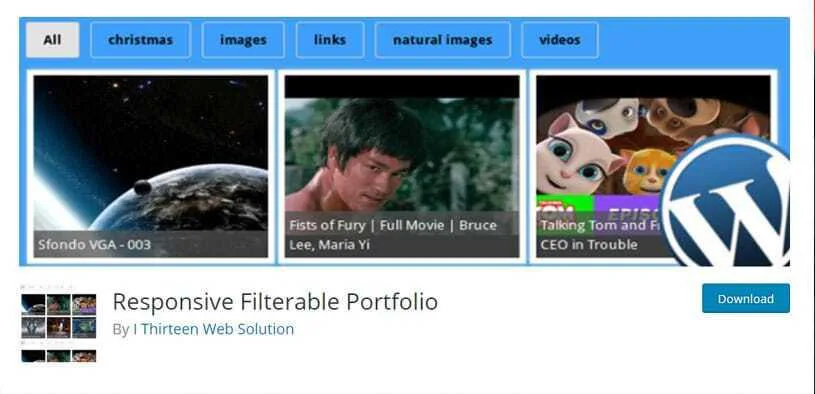
Es algo básico, pero cumple su función que es mostrar y ordenar el portfolio WordPress.
Portfolio
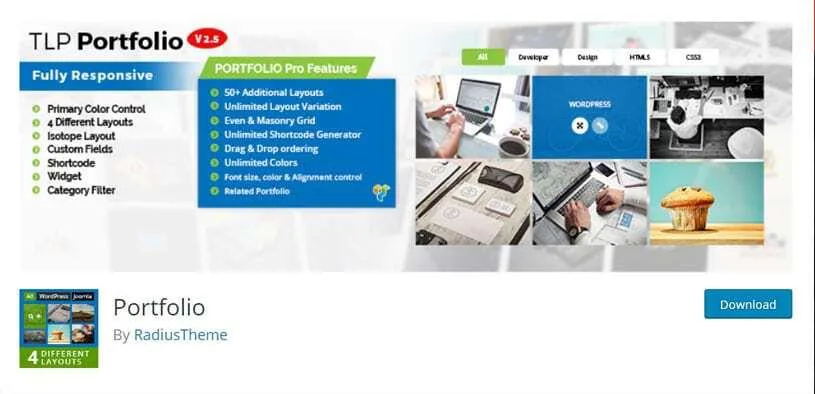
Ofrece cuatro layouts que se pueden configurar en la versión gratuita.
Envira Gallery Lite
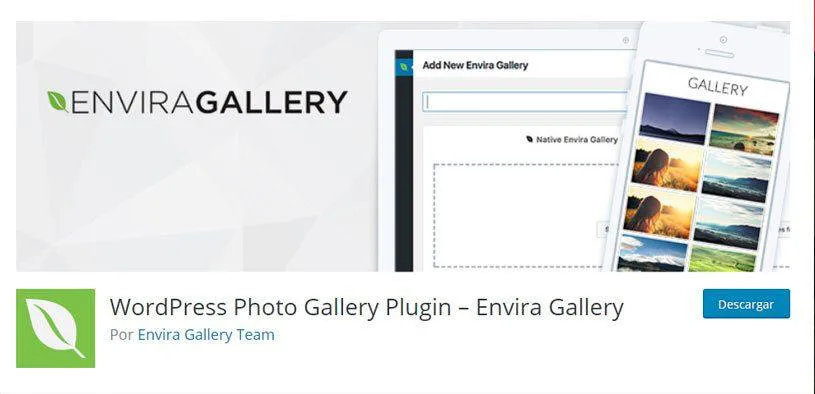
Muestra los elementos del portafolio enmarcados a modo polaroid.
Pagos
Envira Gallery
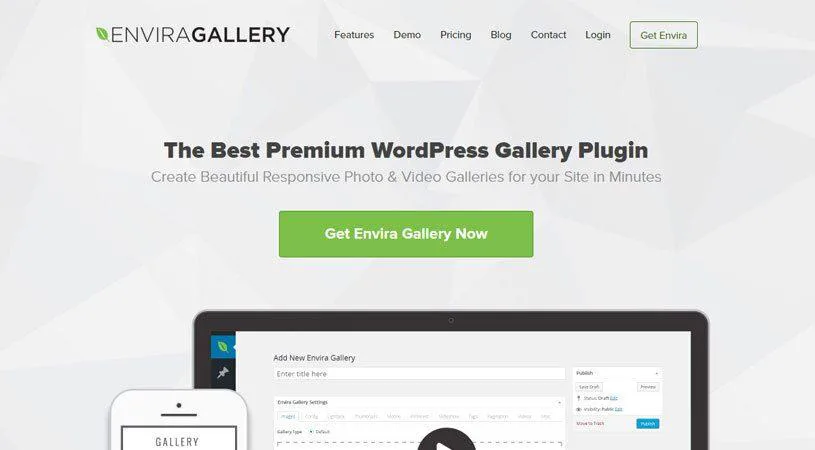
Da la posibilidad de integración con WooCommerce, compartir en redes, tomar imágenes de Instagram, protección por contraseña, entre otras.
Essential Grid Gallery WordPress Plugin
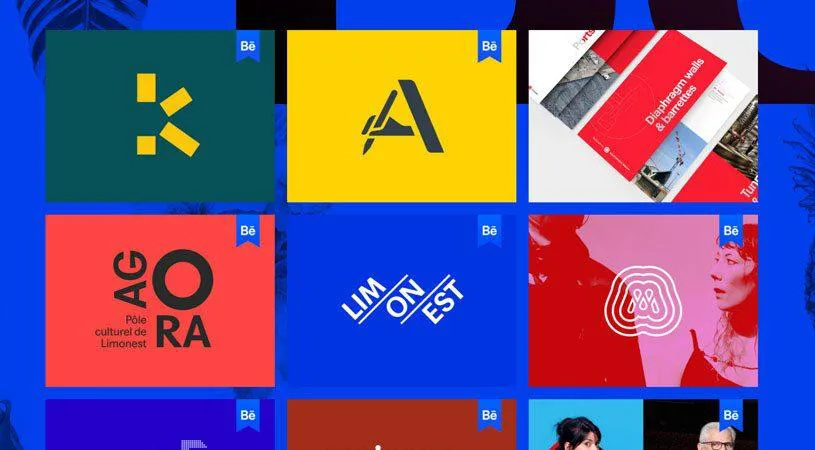
Este plugin puede mostrar todo tipo de elementos en cuadrículas.
Go Portfolio
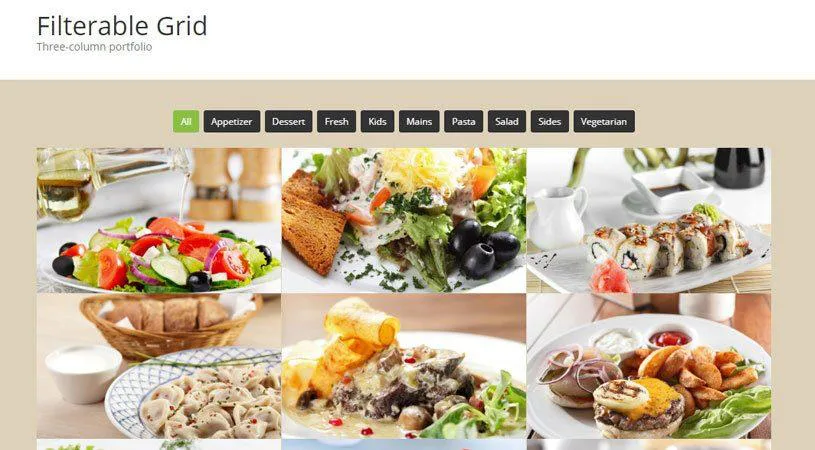
Es fácil de configurar y personalizar con Visual Composer.
Cube Portfolio Plugin
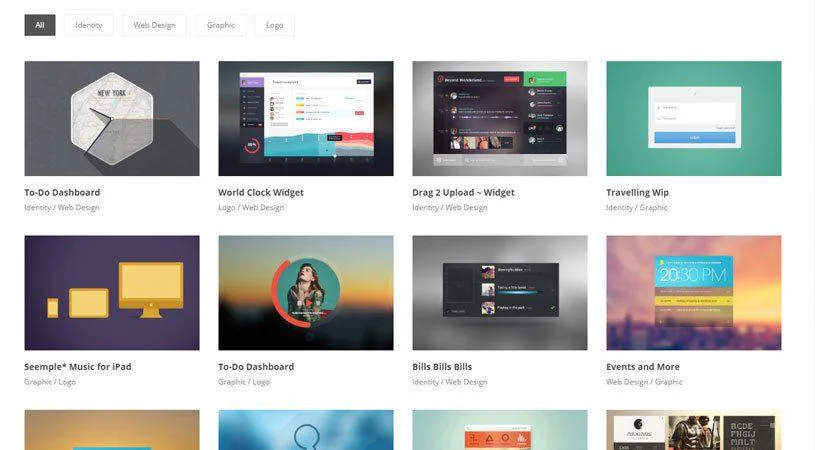
Con este plugin de portfolio se tiene lo necesario, pero se puede configurar con un constructor visual y con demos listas para usar.





